본 내용은 대학 강의시간에 배운 내용을 따로 정리하는 글로, 독자를 구체적으로 정하지 않고 썼습니다.
따라서 읽기에 많은 불편함이 있습니다.
다른 글을 읽으시는 것을 적극 권장드립니다.
X 윈도우의 바탕화면과 테마를 변경하기

바탕화면을 우클릭하면, '배경 바꾸기'가 뜹니다.

Rocky Linux가 기본으로 제공하는 배경화면들을 확인하고, 적용할 수 있습니다.
테마 변경하기

$ su -c 'dnf -y install gnome-tweak-tool'gnome 테마를 변경할 수 있는 패키지를 설치합니다.
설치 후,
$ gnome-tweaks위 명령어를 통해 테마 설정 프로그램을 킵니다.
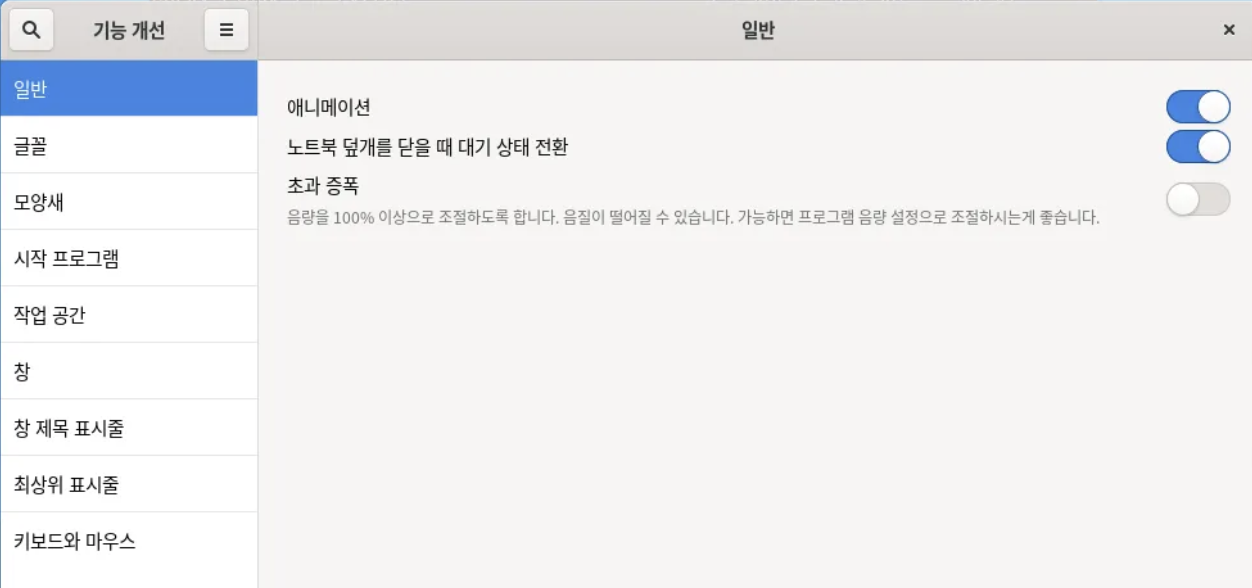
[모양새] 탭으로 갑니다.
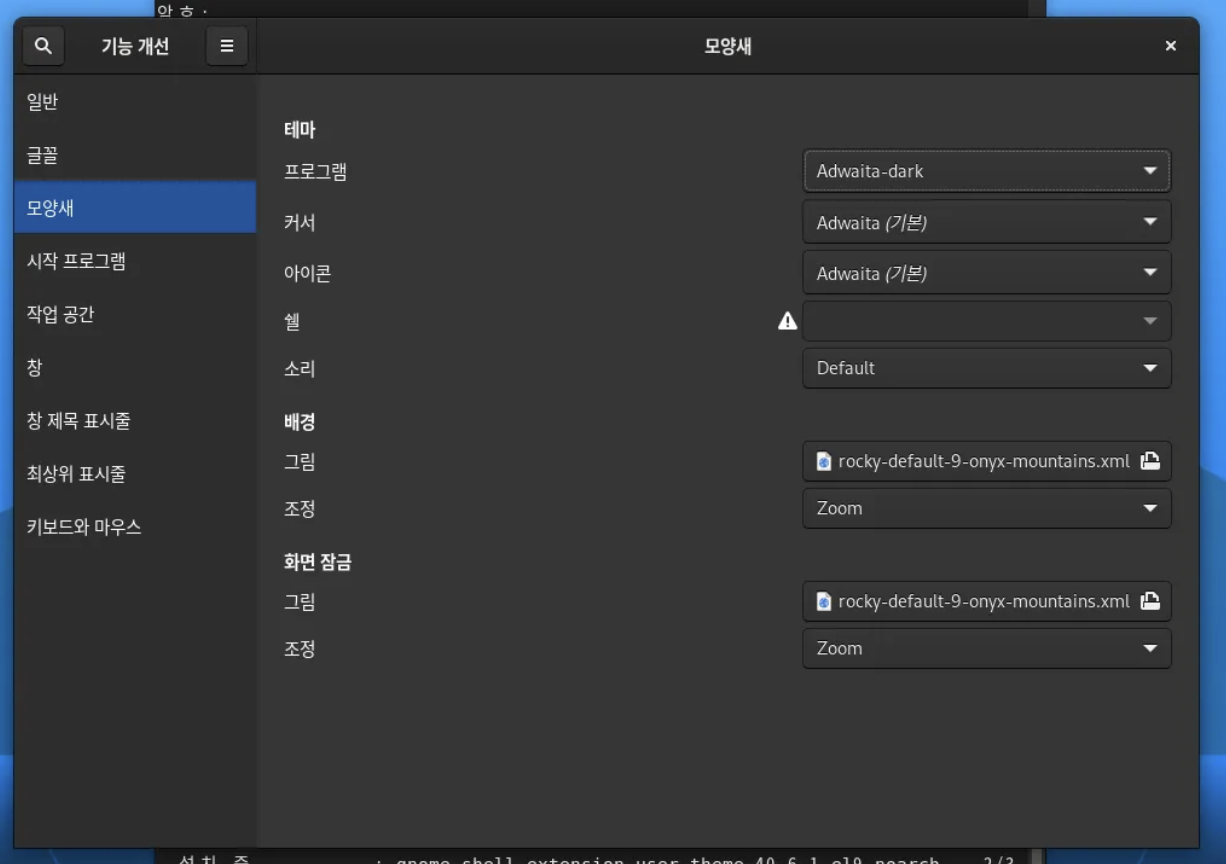
여기에서 테마를 바꿀 수 있습니다.
부트로더의 배경화면 변경하기
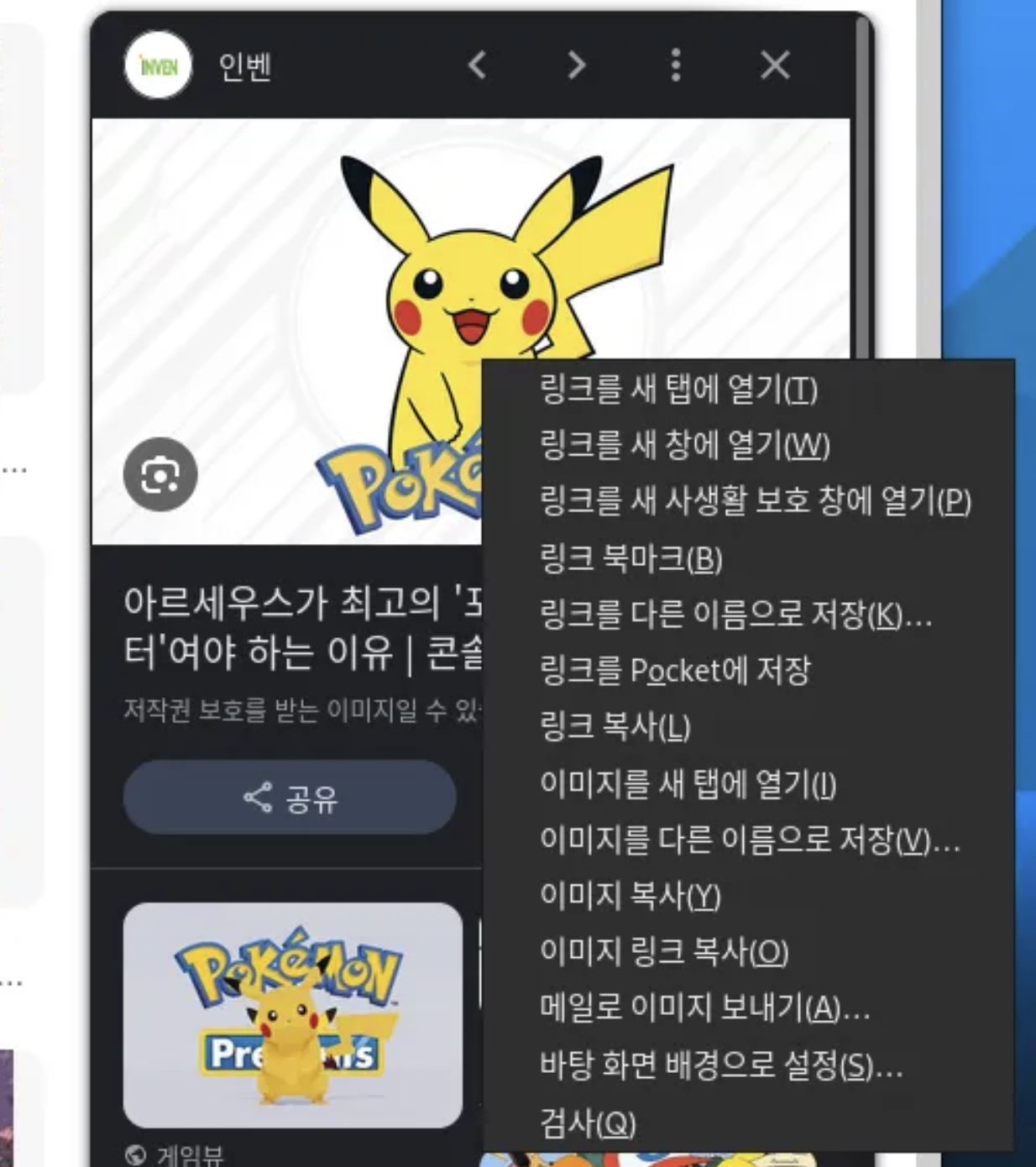
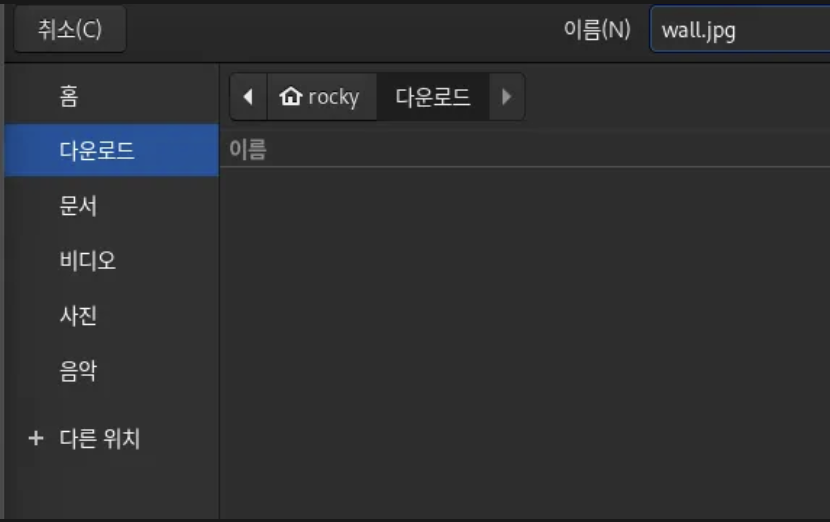
원하는 이미지를 다운받은 후,
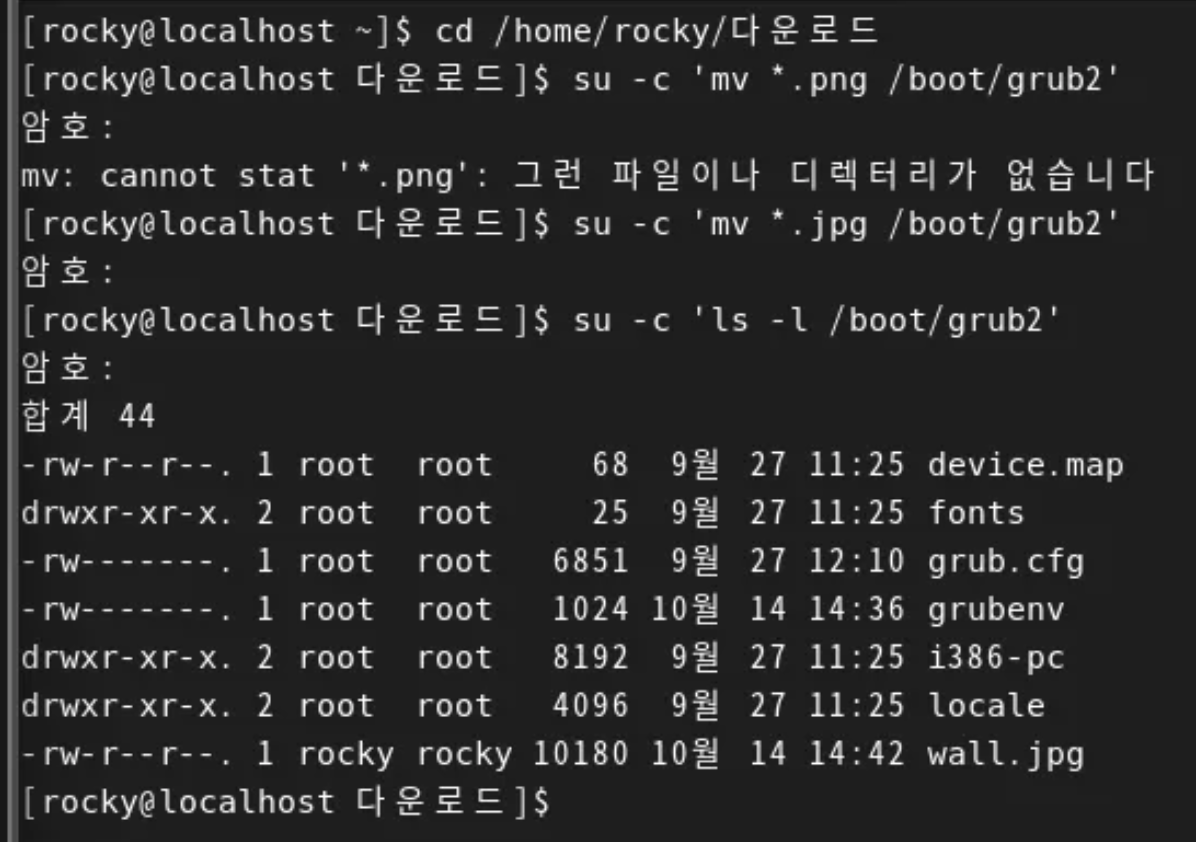
$ su -c 'mv *.png /boot/grub2'바탕화면으로 쓸 파일을 /boot/grub2로 옮깁니다. (root 권한 필수)

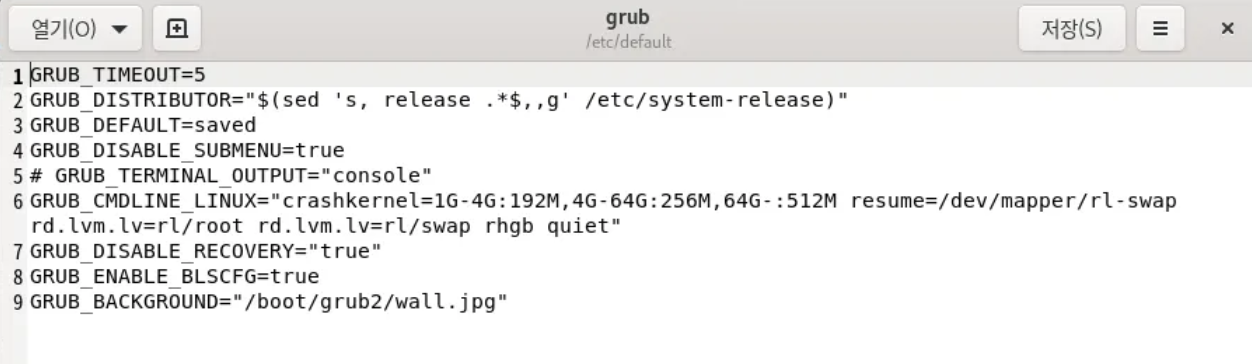
그리고 grub 파일의 최하단에
GRUB_BACKGROUND="boot/grub2/<바탕화면에 쓸 이미지 파일>"
위 항목을 추가합니다.

변경사항 적용 후, 재실행합니다.

이제 부트로더에 새로운 배경화면이 적용된 것을 확인할 수 있습니다.
파일부라우저 - 노틸러스 사용하기

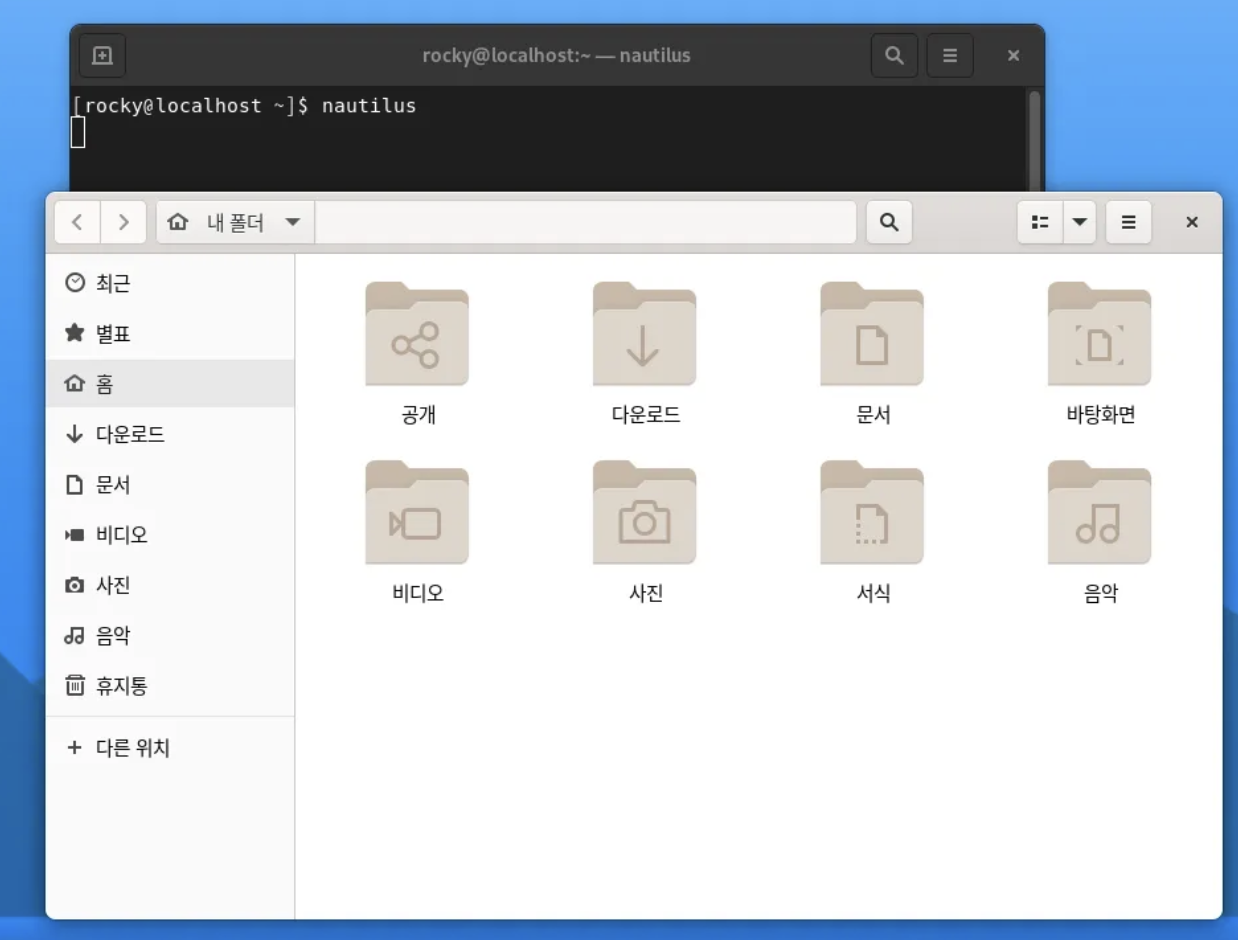
윈도우의 탐색기, 맥의 파인더처럼, Rocky Linux는 노틸러스라는 파일브라우저를 사용합니다.
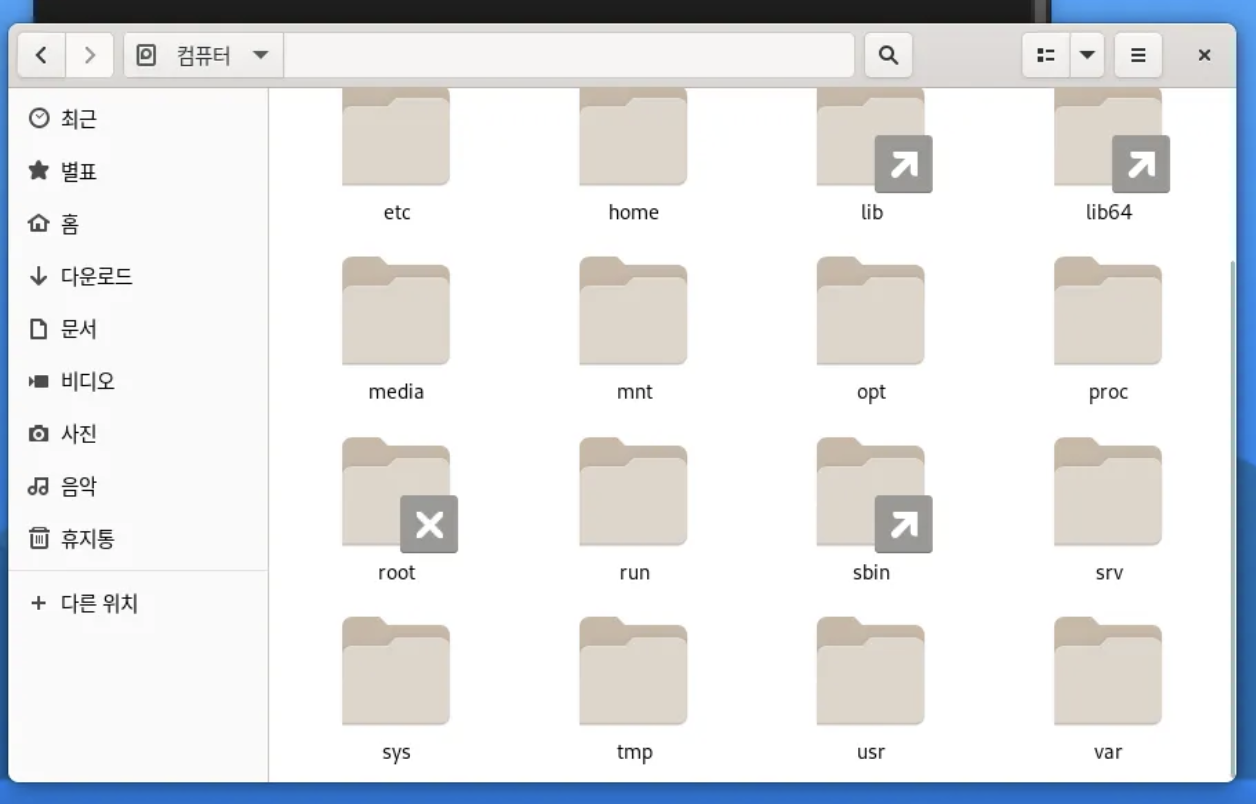
현재 root 계정이 아닌, rocky 계정으로 로그인을 한 상태라서 root 폴더는 접근이 불가능한 것을 확인할 수 있습니다.
Brasero

$ su -c 'dnf -y install brasero'파일 레코딩 패키지인 Brasero를 다운받습니다.
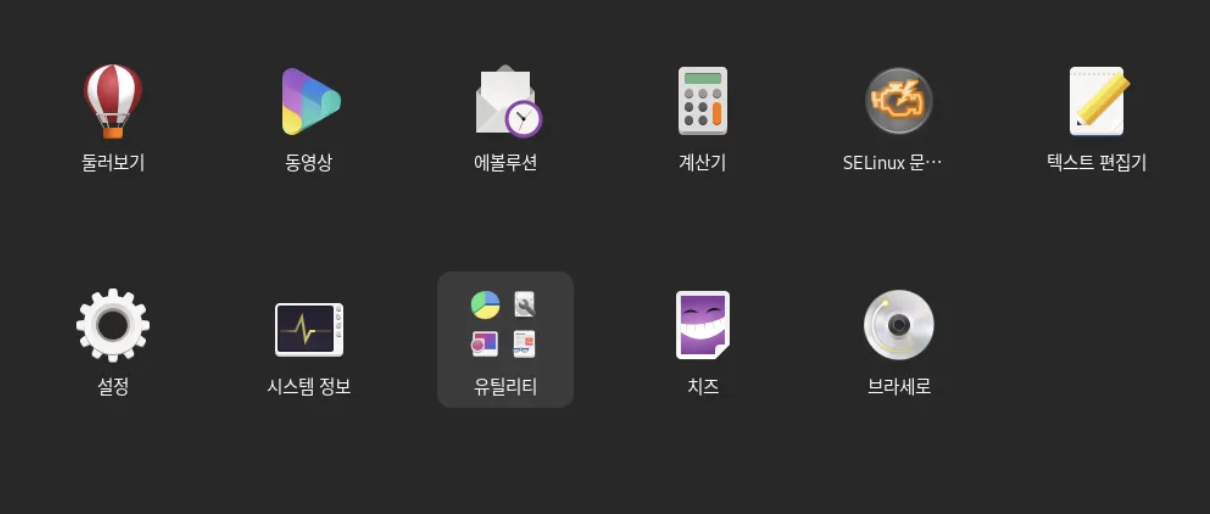
앱 전부 보기를 하면, 브라세로가 있습니다.
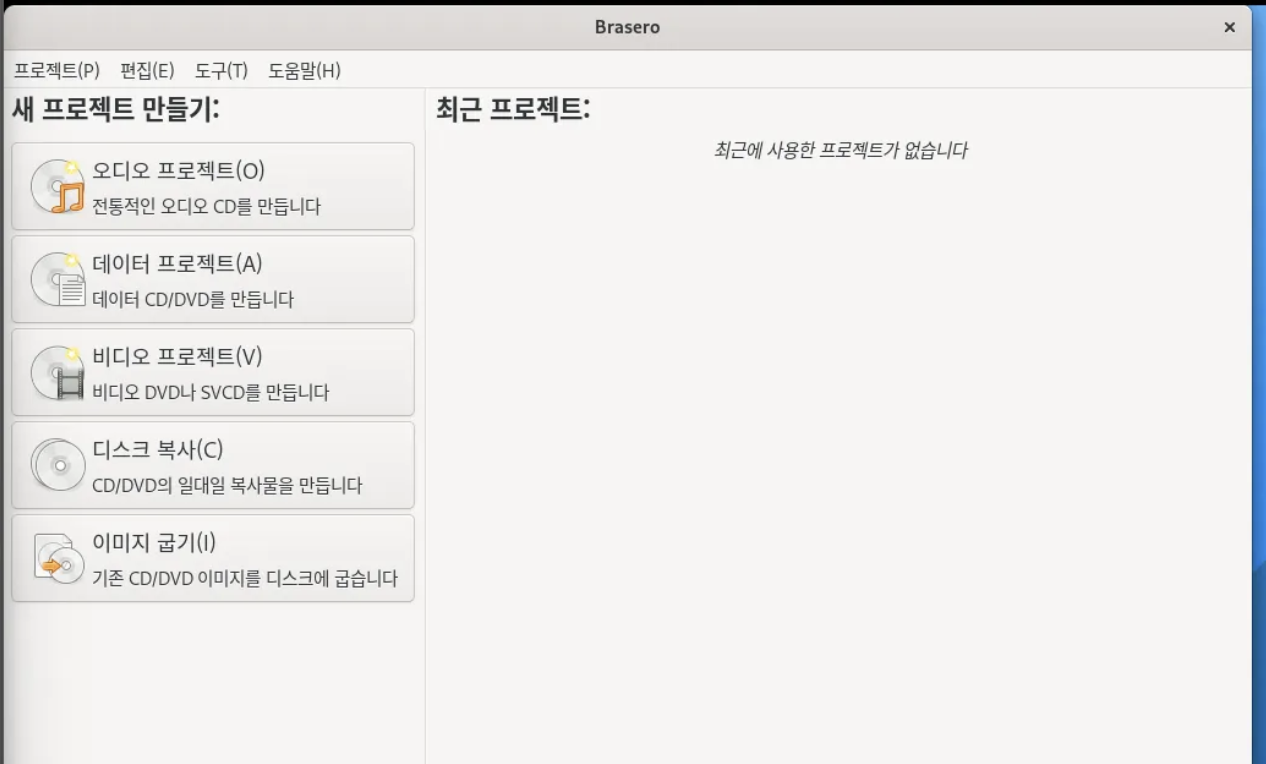
brasero에서 각종 CD/DVD를 구울 수 있는데,
데이터 이미지를 만들기 위해서 '데이터 프로젝트'를 선택합니다.
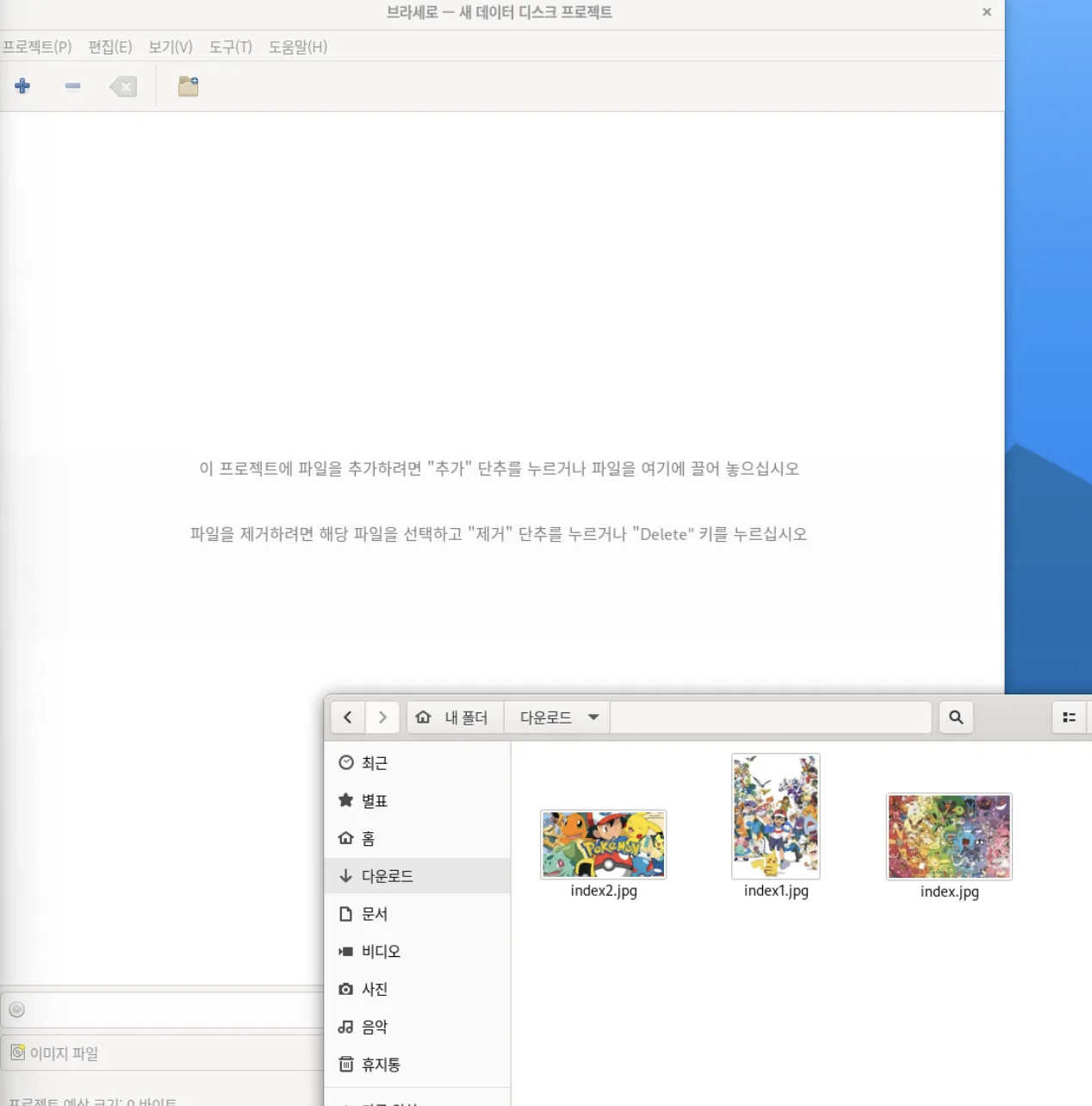
추가할 파일을 노틸러스 탐색기에서 바로 드래그앤드랍을 하면 됩니다.


'굽기'를 누르면, 저장할 위치와 파일 이름을 지정할 수 있습니다.
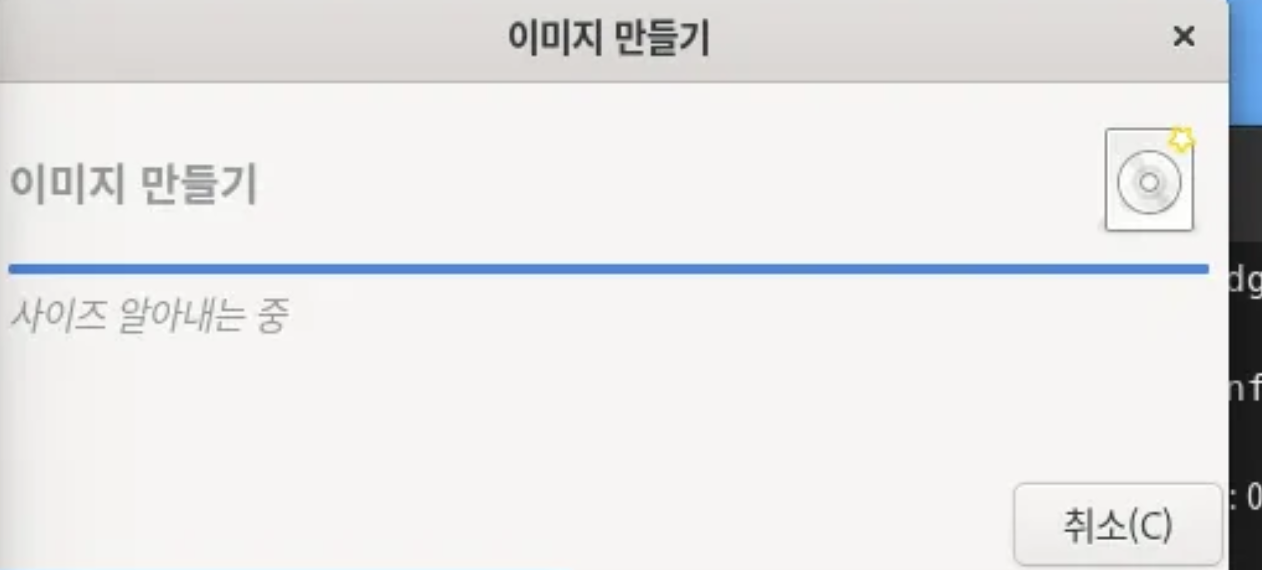

디스크 이미지가 완성됐습니다.


완성된 디스크 이미지를 노틸러스를 통해 바로 마운트할 수 있습니다.
파이어폭스 업그레이드
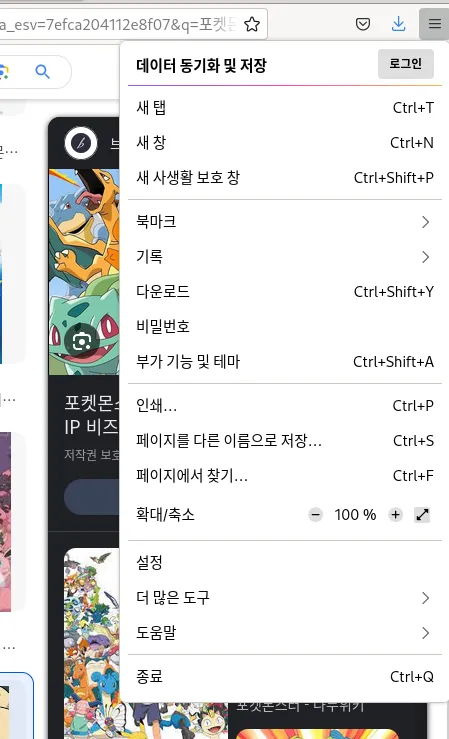
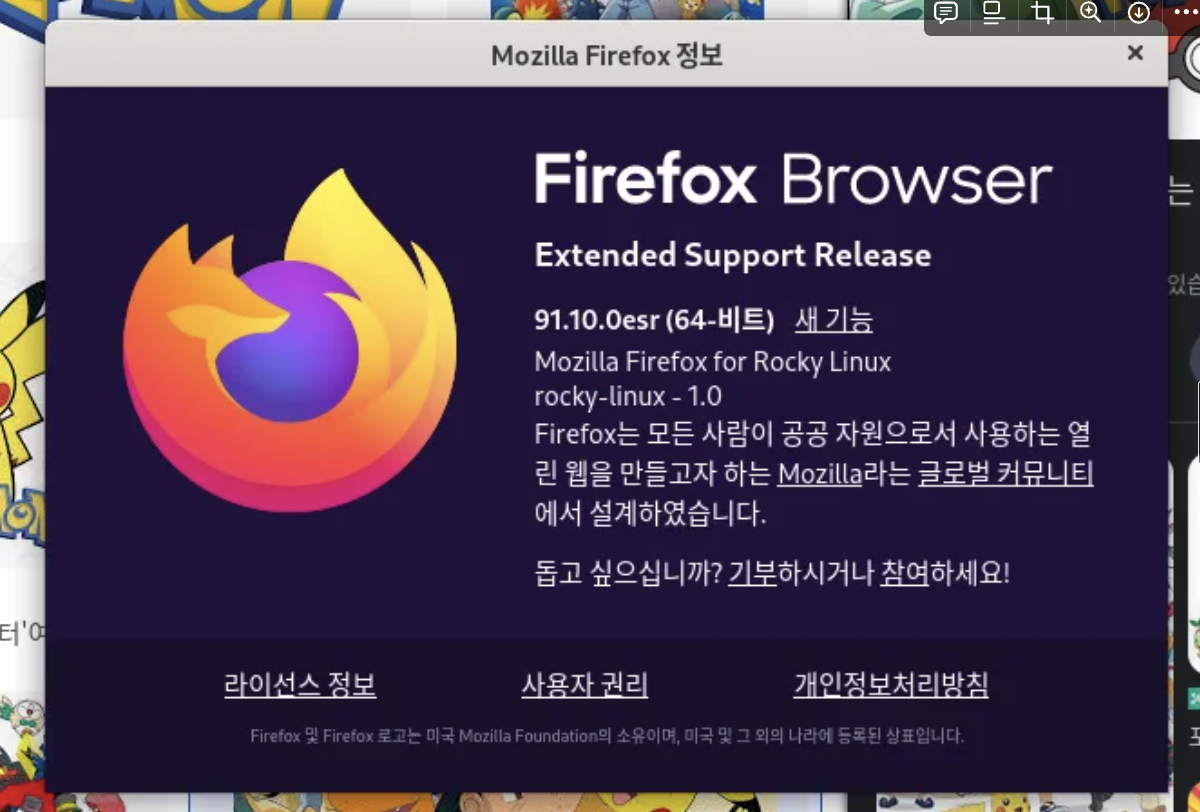
Rocky Linux를 설치하면 기본 브라우저로 파이어폭스가 설치됩니다.
하지만, 최신 버전은 아닙니다.
파이어폭스를 실행한 후, [설정 - 도움말 - firefox 정보]로 들어갑니다.
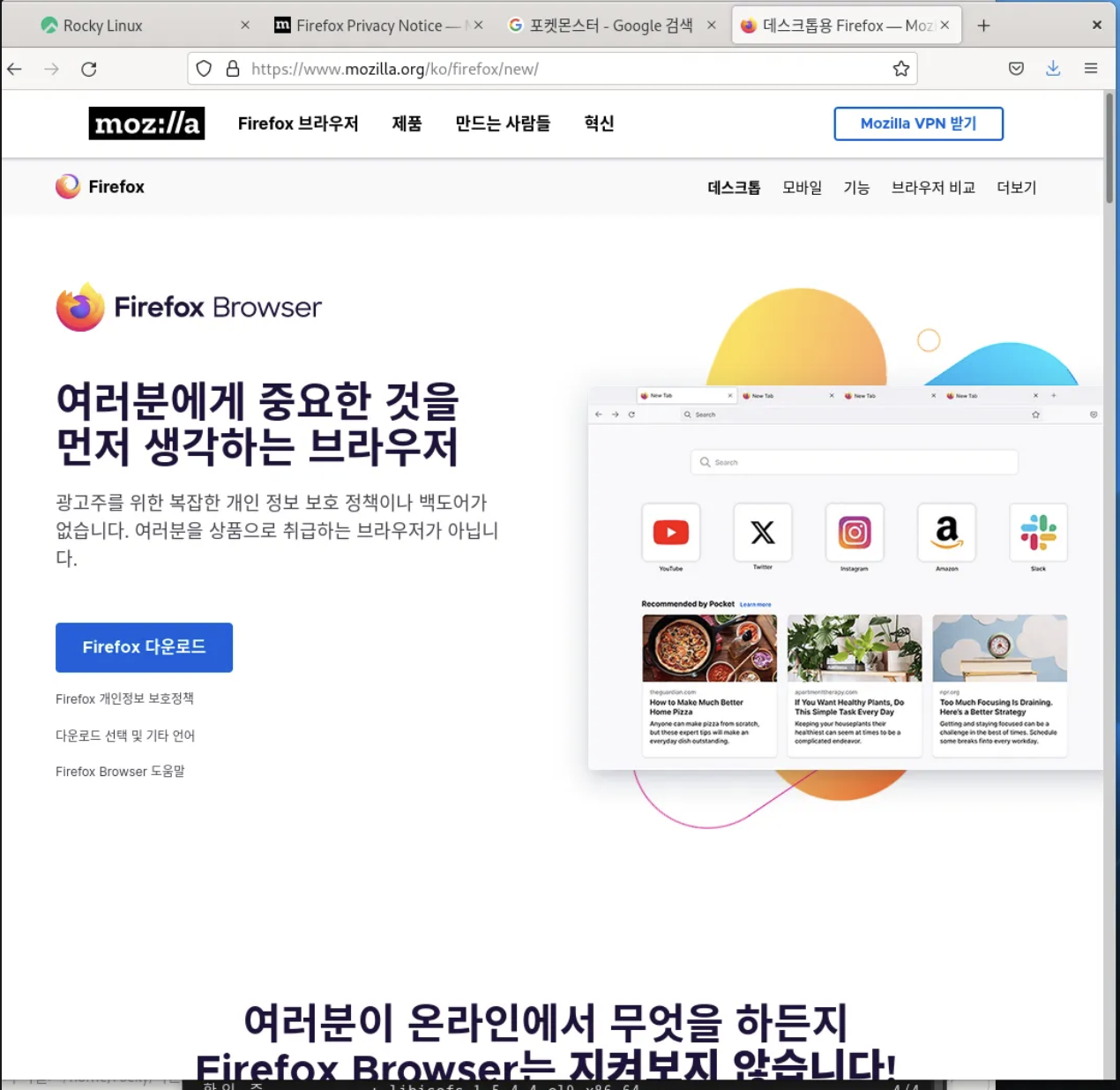
파이어폭스 공식 홈페이지에서 최신 버전을 다운받습니다.

root 계정으로 들어온 후,
# tar xfJ firefox-버전.tar.bz2
# mv firefox /usr/local
# chown -R root.root /usr/local/firefox/
# cd /usr/local/bin.
# ln -s /usr/local/firefox/firefox .파이어폭스 파일을 압축해제 한 후, /usr/local 폴더로 옮깁니다.
root 계정에 소유권을 부여한 후 (동시에 모든 유저가 사용할 수 있게 권한 지정), /usr/local/bin 폴더에 firefox 링크를 생성합니다.
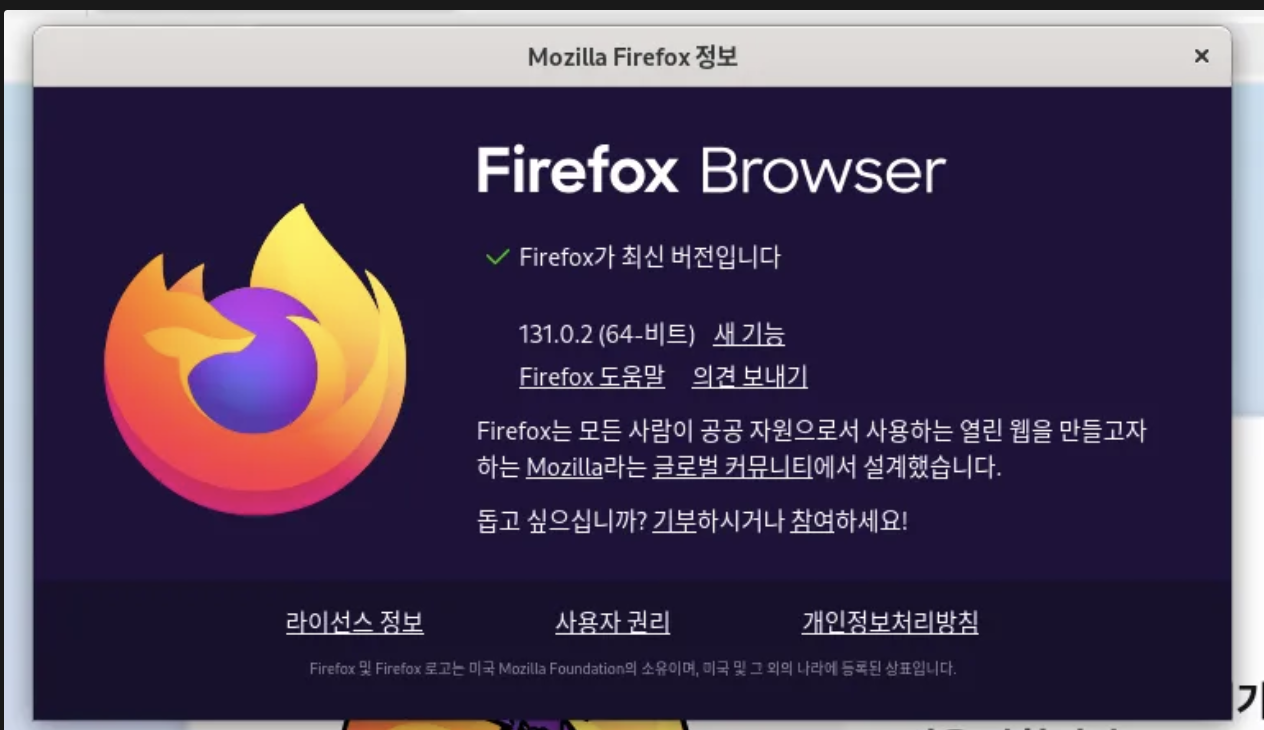
이제 firefox를 실행하면, 최신버전으로 실행됩니다.
'Linux > Rocky Linux' 카테고리의 다른 글
| [Rocky Linux] 7. RAID6와 RAID 1+0 / LVM 구성하기 / 쿼터 구현하기 (0) | 2024.11.21 |
|---|---|
| [Rocky Linux] 6. 디스크 관리와 복구 (1) | 2024.10.24 |
| [Rocky Linux] 4. 서버를 구축하는 데 알아야 할 필수 개념과 명령어들 (1) | 2024.10.23 |
| [Rocky Linux] 3. VMware에 텍스트모드 Rocky Linux 설치하기 (Server B) (1) | 2024.10.21 |
| [Rocky Linux] 2. VMware에 그래픽버전 Rocky Linux 설치하기 (Server, Client) (0) | 2024.10.21 |



